- โปรแกรมฟรี EaseUS
- Data Recovery Wizard Free
- Todo Backup Free
- Partition Master Free
"ฉันมี Lenovo Yoga ที่ใช้ Windows 10 และเพิ่งซื้อรุ่นใหม่มาทดแทน ฉันต้องการทราบว่าฉันจะโอนทุกอย่างจากคอมพิวเตอร์เครื่องเก่าไปยังคอมพิวเตอร์เครื่องใหม่ได้อย่างไร ? มันเป็นการดีที่จะมีลักษณะและการทำงานเหมือนกับคอมพิวเตอร์เครื่องเก่าของฉัน . ข้อเสนอแนะไหม?" -ผู้ใช้จากฟอรัม Microsoft
วิธีถ่ายโอนไฟล์จากคอมพิวเตอร์เครื่องหนึ่งไปยังอีกเครื่องหนึ่ง Windows 10 หรือ Windows 11 กลายเป็นความต้องการที่เพิ่มขึ้นสำหรับผู้ใช้คอมพิวเตอร์ส่วนใหญ่ การซื้อคอมพิวเตอร์เครื่องใหม่เป็นเรื่องที่ดี แต่คุณอาจประสบปัญหาในการหาวิธีคัดลอกข้อมูล แอปพลิเคชัน และการตั้งค่าทั้งหมดไปยังคอมพิวเตอร์เครื่องใหม่ ตอนนี้ไม่ต้องหงุดหงิดกับมันอีกต่อไป!
ในคู่มือแนะนำวิธีการนี้ เรามอบวิธีที่มีประสิทธิภาพที่สุดในการถ่ายโอนไฟล์จากพีซีไปยังพีซีบน Windows 10 หรือ Windows 11 เพียงทำตามคำแนะนำของเราเพื่อย้ายพีซีให้เสร็จสมบูรณ์และเพลิดเพลินกับคอมพิวเตอร์เครื่องใหม่ของคุณ!
| วิธีแก้ปัญหา | การแก้ปัญหาทีละขั้นตอน |
|---|---|
| 1. ใช้ซอฟต์แวร์ถ่ายโอนข้อมูล PC | ดาวน์โหลดซอฟต์แวร์ถ่ายโอนข้อมูล PC ฟรี เพื่อถ่ายโอนทุกอย่างจากคอมพิวเตอร์เครื่องเก่าไปยังคอมพิวเตอร์เครื่องใหม่ ...ขั้นตอนทั้งหมด |
| 2. ใช้อุปกรณ์จัดเก็บข้อมูลภายนอก | คัดลอกไฟล์จากคอมพิวเตอร์เครื่องเก่าไปยังคอมพิวเตอร์เครื่องใหม่ด้วยฮาร์ดไดรฟ์ภายนอก / ไดรฟ์ USB ด้วยตนเอง ... ขั้นตอนทั้งหมด |
| 3. ใช้เครื่องมือเก็บข้อมูลบนคลาวด์ | เครื่องมือจัดเก็บข้อมูลบนคลาวด์ ง่ายต่อการโยกย้ายไปยังพีซีเครื่องใหม่ คุณสามารถใช้ OneDrive, Google Drive, Dropbox ...ขั้นตอนทั้งหมด |
| 4. ใช้สายเคเบิลถ่ายโอน USB | ใช้สายเคเบิลเชื่อมต่อ USB กับ USB หรือสายเคเบิลเครือข่าย USB เพื่อถ่ายโอนไฟล์จากพีซีไปยังพีซี ... ขั้นตอนทั้งหมด |
| 5. วิธีการถ่ายโอนไฟล์เพิ่มเติม | ใช้เครื่องมือสำรองและกู้คืน สร้างโฟลเดอร์ที่ใช้ร่วมกัน หรือลองใช้การแชร์ในบริเวณใกล้เคียงของ Windows เพื่อโอนไฟล์ ...ขั้นตอนทั้งหมด |
1. ถ่ายโอนทุกอย่างจากคอมพิวเตอร์เครื่องเก่าไปยังคอมพิวเตอร์เครื่องใหม่ด้วยซอฟต์แวร์ถ่ายโอนข้อมูลพีซี (แนะนำ)
วิธีที่ง่ายและมีประสิทธิภาพที่สุดในการถ่ายโอนทุกอย่างจากคอมพิวเตอร์เครื่องเก่าไปยังคอมพิวเตอร์เครื่องใหม่บน Windows 10 หรือ Windows 11 คือการใช้เครื่องมือย้ายข้อมูลพีซี.
EaseUS Todo PCTrans สามารถถ่ายโอนโปรแกรม ไฟล์ บัญชีผู้ใช้ และการตั้งค่าทั้งหมดของคุณจากคอมพิวเตอร์เครื่องเก่าไปยังพีซีหรือแล็ปท็อปเครื่องใหม่ด้วยการคลิกง่ายๆ คุณสามารถใช้ซอฟต์แวร์ถ่ายโอนข้อมูลพีซีนี้เพื่อย้ายไฟล์จากคอมพิวเตอร์เครื่องหนึ่งไปยังอีกเครื่องหนึ่งโดยมีหรือไม่มีเครือข่ายใน Windows 11 \ 10 / 8.1 / 8/7 / Vista / XP และ Windows Server 2003 - 2019
下载按钮1
คุณสมบัติที่น่าทึ่งของ EaseUS PC file transfer program:
- โอนย้ายโปรแกรมที่ติดตั้งจากคอมพิวเตอร์เครื่องหนึ่งไปยังอีกเครื่องหนึ่งโดยไม่ต้องติดตั้งใหม่
- ย้ายซอฟต์แวร์จากไดรฟ์ C ไปยังไดรฟ์ D เพื่อเพิ่มความเร็วให้กับ Windows 10 หรือ Windows 11
- แชร์ไฟล์ระหว่างแล็ปท็อปหรือพีซีสองเครื่องอย่างรวดเร็วโดยใช้ WiFi
- ฟังก์ชันการล้างข้อมูลฟรีสำหรับระบบและการล้างไฟล์ขนาดใหญ่
ดาวน์โหลดฟรี EaseUS Todo PCTrans เพื่อสิ้นสุดการถ่ายโอน Windows 10/11 ไปยังพีซีเครื่องใหม่ เราจะแสดงวิธีถ่ายโอนไฟล์จากคอมพิวเตอร์เครื่องหนึ่งไปยังอีกเครื่องหนึ่งโดยมีหรือไม่มีการเชื่อมต่ออินเทอร์เน็ต
วิธีถ่ายโอนทุกอย่างจากคอมพิวเตอร์เครื่องเก่าไปยังคอมพิวเตอร์เครื่องใหม่ด้วยเครือข่าย
ขั้นตอนที่ 1. เรียกใช้ EaseUS Todo PCTrans บนพีซีทั้งสองเครื่อง
บนพีซีต้นทาง เลือก "พีซีไปยังพีซี" บนหน้าจอหลักของ EaseUS Todo PCTrans และคลิก "ดำเนินการต่อ" เพื่อดำเนินการต่อ

ขั้นตอนที่ 2. เชื่อมต่อคอมพิวเตอร์สองเครื่อง
1. เลือกพีซีเป้าหมายของคุณเพื่อเชื่อมต่อผ่านที่อยู่ IP หรือชื่ออุปกรณ์ แล้วคลิก "เชื่อมต่อ"
2. ป้อนรหัสผ่านเข้าสู่ระบบของพีซีเป้าหมายแล้วคลิก "ตกลง" เพื่อยืนยัน
หมายเหตุ: หากคุณไม่เห็นพีซีเป้าหมายในอุปกรณ์ในรายการ คุณยังสามารถคลิก "เพิ่มพีซี" เพื่อเชื่อมต่อพีซีเป้าหมายด้วยตนเองโดยป้อนที่อยู่ IP หรือชื่ออุปกรณ์
3. กำหนดทิศทางการถ่ายโอน - "โอนจากพีซีเครื่องนี้ไปยังพีซีเครื่องอื่น" และคลิก "ตกลง" เพื่อดำเนินการต่อ

ขั้นตอนที่ 3. เลือกโปรแกรม แอปพลิเคชั่น การตั้งค่าผู้ใช้ และข้อมูลที่คุณต้องการโอนไปยังคอมพิวเตอร์เป้าหมาย คุณสามารถคลิก "แก้ไข" เพื่อปรับแต่งการถ่ายโอนเนื้อหา หลังจากเลือกไฟล์และแอปที่ต้องการแล้ว ให้คลิก "เสร็จสิ้น" เพื่อยืนยัน

ขั้นตอนที่ 4. ในท้ายสุด คลิก "โอน" เพื่อเริ่มกระบวนการโอน
วิธีถ่ายโอนไฟล์จากพีซีเครื่องเก่าไปยังพีซีเครื่องใหม่ Windows 10/11 โดยไม่ใช้อินเทอร์เน็ต
下载按钮1
ขั้นตอนที่ 1. สร้างไฟล์อิมเมจ
1. เชื่อมต่อ USB (แฟลช) ไดรฟ์/ฮาร์ดไดรฟ์ภายนอกกับคอมพิวเตอร์ต้นทางของคุณ เปิด Todo PCTrans คลิก "การถ่ายโอนอิมเมจ > เริ่ม" บนหน้าจอหลัก
2. เลือก "สร้างไฟล์อิมเมจ > สร้าง" เพื่อไปต่อ
3. คลิก "แก้ไข" ที่คอลัมน์แอปพลิเคชัน บัญชีผู้ใช้ และไฟล์ เพื่อเลือกข้อมูลเฉพาะ แอปพลิเคชัน ฯลฯ เพื่อสร้างอิมเมจ
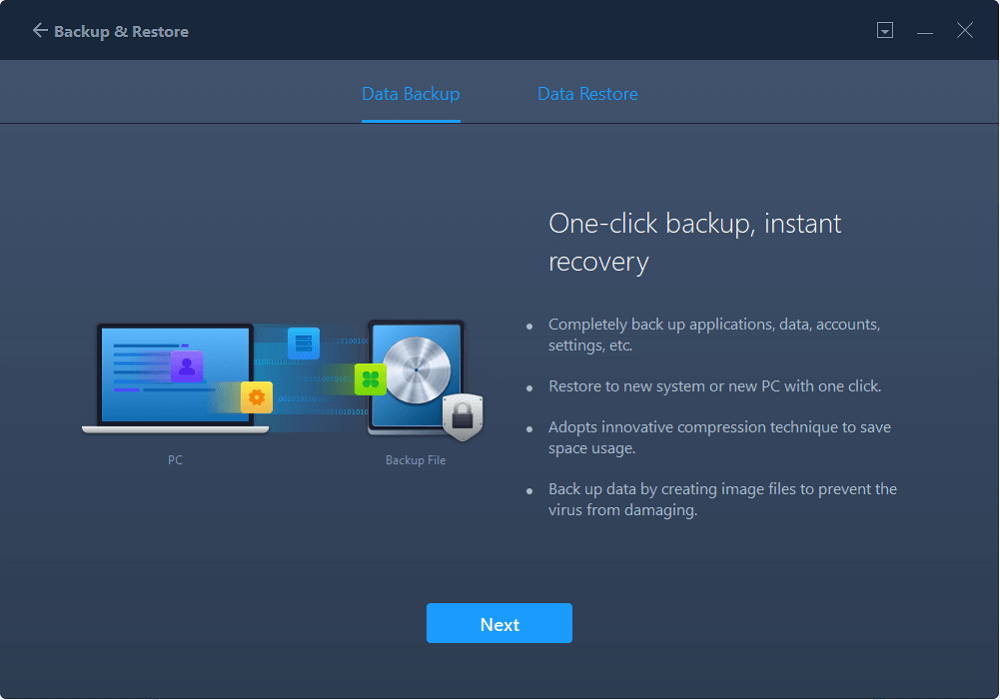
ขั้นตอนที่ 2. กู้คืนผ่านไฟล์อิมเมจที่สร้างขึ้น
1. เสียบไดรฟ์ USB ที่เก็บไฟล์อิมเมจที่สร้างขึ้น ไปยังพีซีเป้าหมายและเปิด EaseUS Todo PCTrans คลิก "การถ่ายโอนอิมเมจ > เริ่ม > กู้คืนผ่านไฟล์อิมเมจ > กู้คืน"
2. คลิก "เรียกดู" เพื่อค้นหาไฟล์อิมเมจ จากนั้นเลือก "กู้คืน" และไปที่ขั้นตอนถัดไป
3. เลือกแอปพลิเคชั่น/ไฟล์/บัญชีที่คุณต้องการกู้คืน

ดูวิดีโอคำแนะนำเกี่ยวกับวิธีการถ่ายโอนทุกอย่างจากคอมพิวเตอร์เครื่องเก่าไปยังคอมพิวเตอร์เครื่องใหม่ด้วยโปรแกรมถ่ายโอนข้อมูลพีซีของ EaseUS Windows 10/11
下载按钮1
2. ถ่ายโอนไฟล์ไปยังคอมพิวเตอร์เครื่องใหม่ด้วยสื่อบันทึกข้อมูลภายนอก โดยการคัดลอกด้วยตนเอง
คุณสามารถใช้อุปกรณ์จัดเก็บข้อมูลภายนอก เช่น ไดรฟ์ USB, การ์ด SD หรือฮาร์ดไดรฟ์ภายนอก เพื่อช่วยให้คุณย้ายไฟล์ที่ต้องการทั้งหมดไปยังพีซีเครื่องใหม่ได้ด้วยการคัดลอกและวาง ด้วยวิธีนี้ คุณไม่จำเป็นต้องมีซอฟต์แวร์ การเข้าถึงอินเทอร์เน็ต หรือบริการใดๆ
แต่การคัดลอกด้วยตนเองไม่เหมาะสำหรับการโยกย้ายแอปพลิเคชันและการตั้งค่าจากคอมพิวเตอร์เครื่องหนึ่งไปยังอีกเครื่องหนึ่ง หากคุณต้องการถ่ายโอนข้อมูลทั้งหมดไปยังพีซีเครื่องใหม่ การใช้ EaseUS PCTrans เป็นวิธีที่ดีที่สุด
ขั้นตอนที่ 1. เชื่อมต่ออุปกรณ์ภายนอกของคุณกับพีซีเครื่องเก่า หากคอมพิวเตอร์ทั้งสองเครื่องมีพอร์ต USB 3.0 คุณควรใช้พอร์ตเหล่านี้ เมื่อคุณมีข้อมูลจำนวนมากที่จะต้องย้าย ความเร็วก็เป็นสิ่งสำคัญ!
ขั้นตอนที่ 2. คัดลอกไฟล์ที่ต้องการไปยังไดรฟ์ จากนั้นเชื่อมต่อไดรฟ์กับพีซีเครื่องใหม่และคัดลอกไฟล์ไปยังพีซีเครื่องใหม่

หากคุณไม่มีหรือไม่ต้องการซื้อฮาร์ดไดรฟ์ภายนอกเพื่อย้ายไฟล์จากคอมพิวเตอร์เครื่องเก่าไปยังคอมพิวเตอร์เครื่องใหม่ ให้ย้ายไปยังส่วนถัดไปเพื่อโอนไฟล์ Windows 10/11 ด้วยเครื่องมือจัดเก็บข้อมูลบนคลาวด์
3. วิธีถ่ายโอนไฟล์จากคอมพิวเตอร์เครื่องเก่าไปยังคอมพิวเตอร์เครื่องใหม่ Windows 10/11 ด้วยการเก็บข้อมูลบนคลาวด์ (OneDrive / Google Drive)
ด้วยการใช้คลาวด์ไดรฟ์ เช่น Microsoft OneDrive, Dropbox และ Google Drive คุณสามารถถ่ายโอนไฟล์จากพีซีไปยังพีซีหรือ Mac ได้อย่างรวดเร็ว ไม่มีการจำกัดอุปกรณ์ หากคุณเลือกที่จะโยกย้ายไปยังพีซีเครื่องใหม่โดยใช้เครื่องมือที่เก็บข้อมูลบนคลาวด์ คุณสามารถดูและแก้ไขไฟล์ของคุณได้จากแอป OneDrive บนอุปกรณ์อื่นๆ รวมถึง Android และ iPhone คุณยังสามารถใช้คอมพิวเตอร์เครื่องใดก็ได้เพื่อไปที่เว็บไซต์ OneDrive และลงชื่อเข้าใช้เพื่อเข้าถึงไฟล์ของคุณ
อย่างไรก็ตาม เครื่องมือคลาวด์ไดรฟ์จะไม่อนุญาตให้คุณอัปโหลดและซิงค์โปรแกรมบนพีซี นอกจากนี้ เมื่อไฟล์ของคุณถูกลบออกจากอุปกรณ์ในเครื่อง ไฟล์ที่จัดเก็บไว้ในระบบคลาวด์ก็จะสูญหายไปด้วย ไปตรวจสอบวิธีการกู้คืนไฟล์ที่ถูกลบอย่างถาวรจาก OneDrive Windows 10.
ทำตามขั้นตอนด้านล่าง เพื่อการถ่ายโอนไฟล์ Windows 10/11 ไปยังพีซีเครื่องใหม่ด้วย OneDrive ให้สำเร็จ
ขั้นตอนที่ 1.อัปโหลดไฟล์ไปยัง OneDrive, เปิด OneDrive, เมื่อแอปเปิดขึ้น ให้คลิก "เพิ่ม" เพื่อเพิ่มไฟล์ไปยังบัญชีคลาวด์ OneDrive ของคุณ ไฟล์จะอัปโหลดไปยังบัญชี OneDrive ของคุณ
ขั้นตอนที่ 2.ดาวน์โหลดไฟล์ที่ต้องการ ในแล็ปท็อปอีกเครื่อง ให้เปิดแอป "OneDrive" คลิกขวาที่ไฟล์ แล้วเลือก "ดาวน์โหลด"
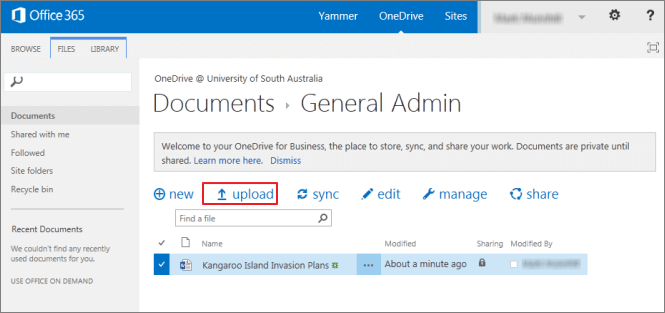
หากคุณกังวลเกี่ยวกับพื้นที่ฮาร์ดไดรฟ์ คุณสามารถเรียกดูไฟล์ OneDrive ของคุณใน File Explorer โดยไม่ต้องดาวน์โหลดลงพีซีของคุณ
4. วิธีถ่ายโอนไฟล์จากพีซีไปยังพีซีผ่านสายเคเบิลถ่ายโอนข้อมูล USB
สายเคเบิลถ่ายโอนข้อมูล USB เป็นวิธีที่ยอดเยี่ยมในการย้ายข้อมูลจากคอมพิวเตอร์เครื่องหนึ่งไปยังอีกเครื่องหนึ่ง สายเคเบิลถ่ายโอนข้อมูลของพีซีมีวงจรอิเล็กทรอนิกส์ขนาดเล็กอยู่ตรงกลางทำให้พีซีทั้งสองเครื่องสามารถพูดคุยกันได้
มันเร็วกว่าการใช้อุปกรณ์ภายนอกเนื่องจากการคัดลอกและวางเกิดขึ้นพร้อมกันจากคอมพิวเตอร์ไปยังคอมพิวเตอร์ คุณไม่จำเป็นต้องกังวลเกี่ยวกับพื้นที่ดิสก์ เมื่อใช้ไดรฟ์ภายนอก คุณกำลังถ่ายโอนระหว่างสามไดรฟ์โดยทั่วไป และสายเคเบิลลดให้เหลือสองไดรฟ์
วิธีถ่ายโอนไฟล์ไปยังคอมพิวเตอร์เครื่องใหม่บน Windows 10/11 ด้วยสาย USB:
ขั้นตอนที่ 1.เปิดคอมพิวเตอร์ทั้งสองเครื่อง ต่อสาย USB เข้ากับคอมพิวเตอร์ทั้งสองเครื่อง
ขั้นตอนที่ 2.คลิกปุ่ม "เริ่ม" ของ Windows พิมพ์ "windows easy transfer" ในช่องค้นหา แล้วกด "Enter" ปฏิบัติตามคำแนะนำของตัวช่วยสร้าง Easy Transfer เพื่อแชร์ไฟล์

สายอีเธอร์เน็ต :
ขั้นตอนที่ 1. เสียบปลายสายอีเทอร์เน็ตด้านหนึ่งเข้ากับพีซีและอีกด้านหนึ่งในพีซีเครื่องใหม่
ขั้นตอนที่ 2. เปิดแผงควบคุม
- กดWindows + R, และป้อน Control Panel, แล้วกด Enter.
- เลือก เครือข่ายและอินเทอร์เน็ต> คลิกศูนย์การแชร์เครือข่าย> เลือกศูนย์การแชร์เครือข่ายขั้นสูง> คลิกเปิดการแชร์ไฟล์และเครื่องพิมพ์> คลิกบันทึกการเปลี่ยนแปลง
ขั้นตอนที่ 3. คลิกขวาที่ไฟล์แล้วเลือก แชร์แล้วเลือกเฉพาะบุคคล > ทุกคน > แชร์ > เสร็จสิ้น

สายเคเบิลถ่ายโอนที่แตกต่างกันมีวิธีการใช้งานที่แตกต่างกัน หากคุณพบปัญหาใดๆ โปรดปรึกษาบริการหลังการขายของสายเคเบิลถ่ายโอนเฉพาะ
5. ถ่ายโอนไฟล์ไปยังคอมพิวเตอร์เครื่องใหม่โดยใช้เครื่องมือสำรองและกู้คืน
อีกวิธีหนึ่งที่คุณสามารถลองถ่ายโอนไฟล์จากคอมพิวเตอร์เครื่องเก่าไปยังคอมพิวเตอร์เครื่องใหม่คือการใช้เครื่องมือสำรองและกู้คืนข้อมูล EaseUS Todo Backup รองรับการสำรองไฟล์ การสำรองข้อมูลดิสก์ / พาร์ติชั่น และการสำรองข้อมูลระบบ คุณสามารถใช้เครื่องมือนี้เพื่อสำรองไฟล์ทั้งหมดบนพีซีเครื่องเก่า จากนั้นกู้คืนไฟล์ไปยังพีซีเครื่องใหม่ด้วยขั้นตอนง่ายๆ
ขั้นตอนที่ 1. คลิก "Select backup contents" และเลือกโหมดในการสำรองข้อมูลระหว่าง "File", "Disk", "OS" หรือ "Mail" เพื่อเริ่มการสำรองข้อมูล
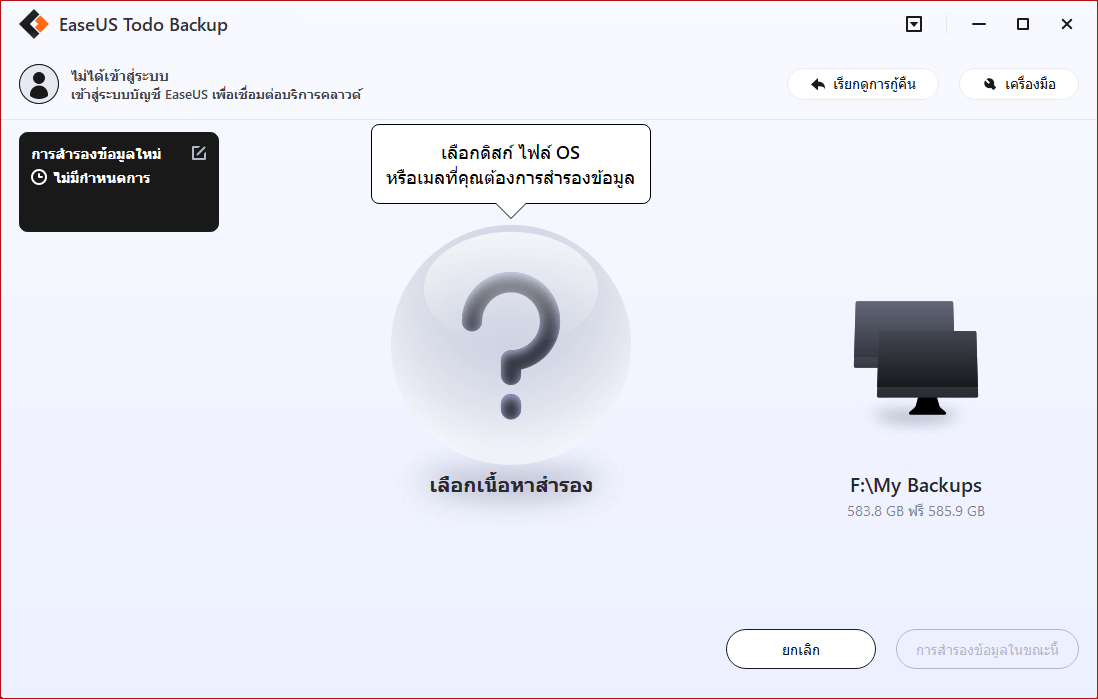
ขั้นตอนที่ 2. เลือกไฟล์, โฟลเดอร์, ฮาร์ดดิสก์ หรือ พาร์ทิชั่นที่คุณต้องการสำรองข้อมูล และคลิก "OK"
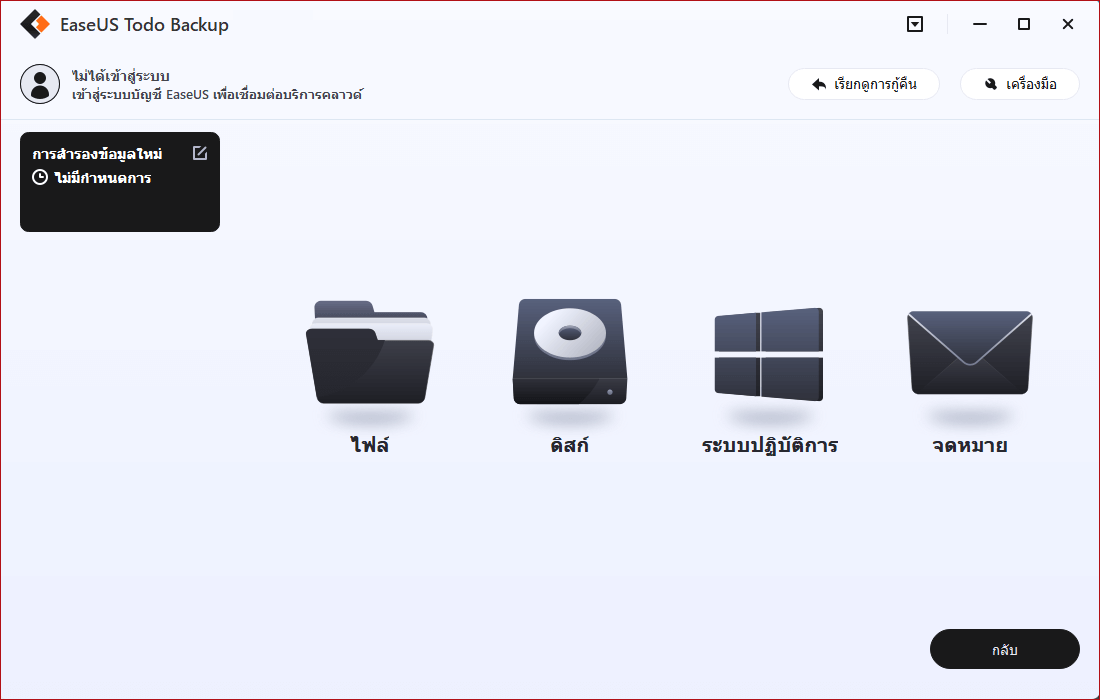
ขั้นตอนที่ 3. ทำตามคำแนะนำที่แสดงบนจอ เลือกปลายทางที่คุณต้องการจะบันทึกไฟล์สำรองข้อมูล คลิก "Backup Now" และเมื่องานสำรองข้อมูลเสร็จสิ้น จะแสดงให้เห็นทางด้านซ้ายในรูปแบบการ์ด
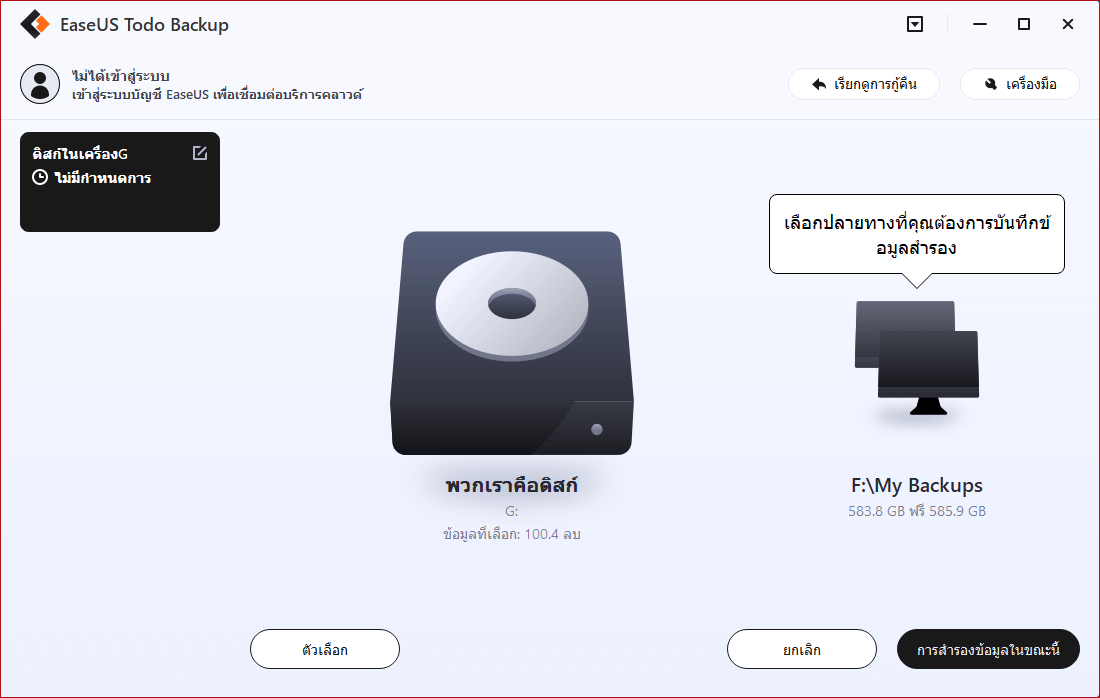
* ในกรณีที่ต้องการตั้งกำหนดเวลาในการสำรองข้อมูล, คลิก "Option" เพือเข้ารหัสการสำรองข้อมูลด้วยรหัสผ่านใน "Backup Options", ตั้งกำหนดเวลาในการสำรองข้อมูล และระบุเงื่อนไขเหตุการณ์ที่จะให้การสำรองข้อมูลทำงานได้ใน "Backup Scheme" ยังมีอีกหลายตัวเลือกที่คุณสามารถเปิดเข้าไปดู, ปรับแต่งวิธีการสำรองข้อมูลได้ตามที่คุณต้องการ
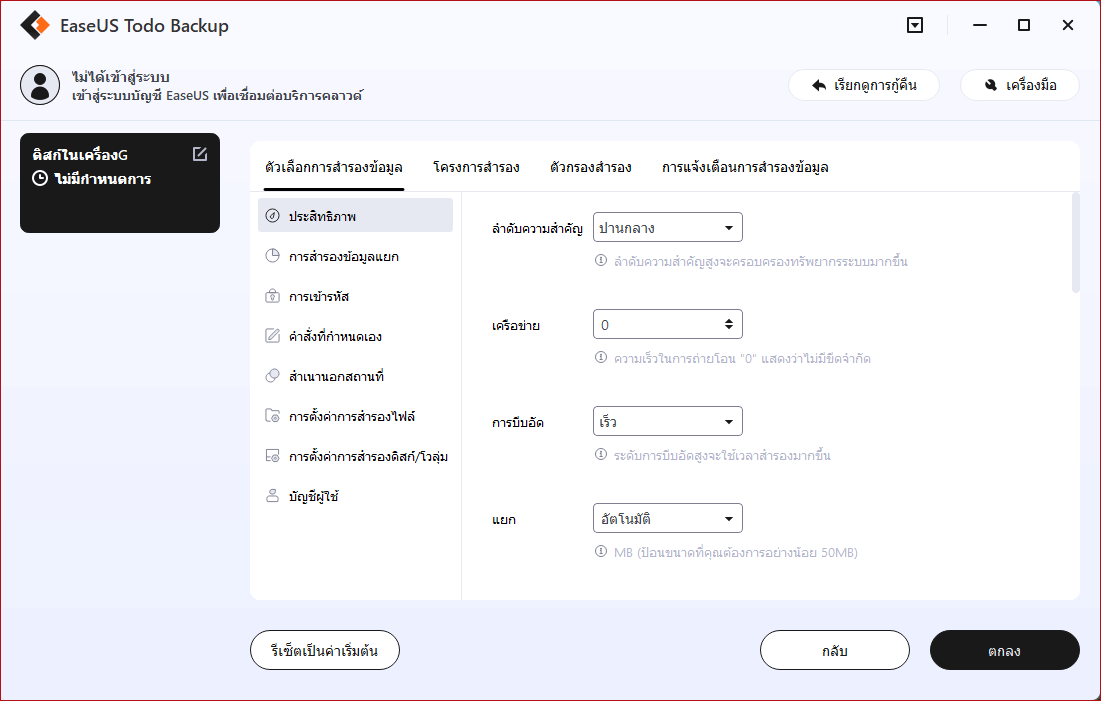
6. สร้างโฟลเดอร์ที่ใช้ร่วมกันเพื่อถ่ายโอนไฟล์จากพีซีไปยังพีซี
ใน Windows 10 หรือ Windows 11 คุณสามารถแชร์ไฟล์บนคอมพิวเตอร์ของคุณกับผู้ใช้รายอื่นผ่านเครือข่ายได้ การใช้คุณสมบัติการแชร์ไฟล์เป็นวิธีที่สามารถใช้ได้ คุณสามารถแชร์ไฟล์กับอุปกรณ์แทบทุกชนิด รวมถึงอุปกรณ์ Mac, Android และ Linux
ใน LAN เดียวกัน คุณสามารถใช้ไฟล์ขนาดใหญ่ในเครื่องได้โดยตรง ไฟล์สามารถใช้ได้หลายคนพร้อมกัน มันสะดวกมากสำหรับผู้ใช้ทางธุรกิจ
ใช้ขั้นตอนเหล่านี้เพื่อแชร์ไฟล์บนเครือข่ายภายในของคุณโดยใช้การตั้งค่าแบบด่วน:
ขั้นตอนที่ 1.ค้นหาไฟล์ที่คุณต้องการแชร์ คลิกขวาหรือกดเลือก "ให้สิทธิ์เข้าถึง" > "เฉพาะบุคคล"
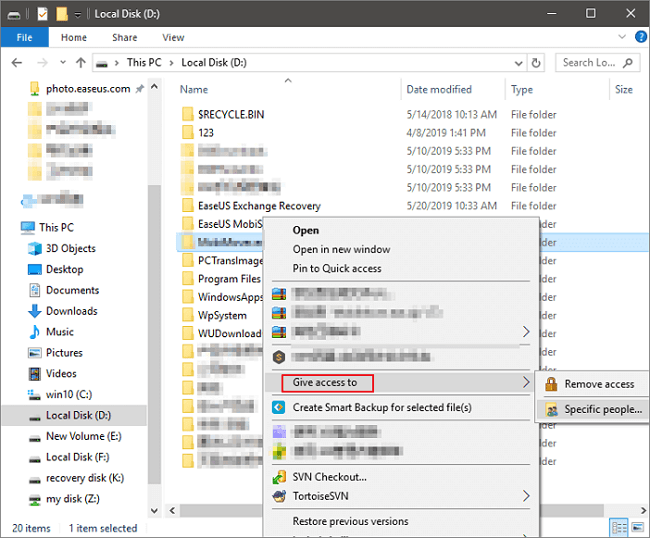
ขั้นตอนที่ 2.เลือกผู้ใช้หรือกลุ่มที่จะเพิ่ม คลิก "เพิ่ม" เพิ่มชื่อผู้ใช้ที่คุณต้องการแบ่งปัน หากคุณเปิดให้ผู้ใช้ทุกคนต้องเพิ่ม "ทุกคน" ให้กับผู้ใช้รายนี้ ปรับระดับสิทธิ์ได้ตามต้องการ
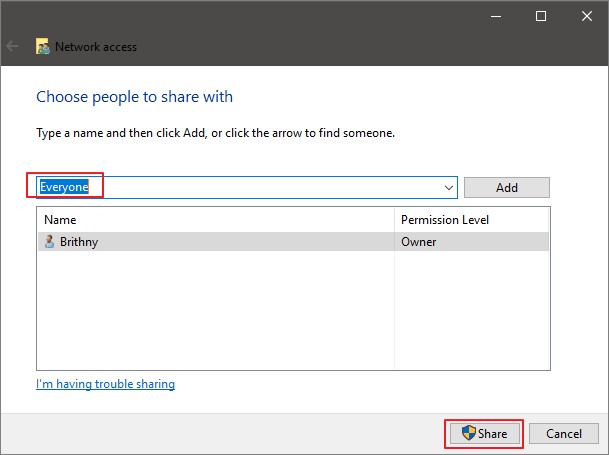
ขั้นตอนที่ 3.คลิกปุ่ม "แชร์" เพื่อเปิดใช้งานการค้นหาและแชร์เครือข่ายในกล่องโต้ตอบ จากนั้นกด "Win+R" ใส่ "\\IP address" จากนั้น คุณจะเห็นส่วนแบ่งทั้งหมดของที่อยู่ IP
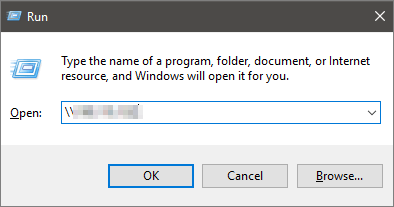
หากคุณไม่ทราบที่อยู่ IP ของคุณ ให้กด "Win+R" พิมพ์ cmd จากนั้นป้อน "ipconfig" กด "Enter" แล้วคุณจะเห็นที่อยู่ IP ของคุณ หากคุณเลือกหลายไฟล์พร้อมกัน คุณสามารถแชร์ไฟล์ทั้งหมดได้ในลักษณะเดียวกัน มันใช้งานได้กับโฟลเดอร์เช่นกัน
หากคุณต้องการแชร์ไฟล์ผ่านเครือข่ายโดยไม่ต้องใช้รหัสผ่าน ให้ใช้ขั้นตอนเหล่านี้เพื่อปิดใช้งานการป้องกันด้วยรหัสผ่านสำหรับการแชร์ไฟล์ใน Windows 10/11:
ขั้นตอนที่ 1.ไปที่ "แผงควบคุม > เครือข่ายและอินเทอร์เน็ต > ศูนย์เครือข่ายและการใช้ร่วมกัน" ในบานหน้าต่างด้านซ้าย ให้คลิกลิงก์ "เปลี่ยนการตั้งค่าการแชร์ขั้นสูง"
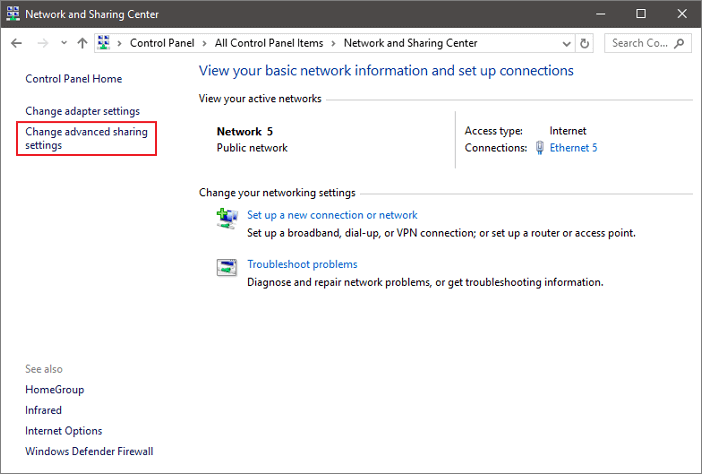
ขั้นตอนที่ 2. ขยายแท็บเครือข่ายทั้งหมด ในส่วน "การแชร์ที่มีการป้องกันด้วยรหัสผ่าน" ให้เลือกตัวเลือก "ปิดการแชร์ที่มีการป้องกันด้วยรหัสผ่าน" คลิก "บันทึกการเปลี่ยนแปลง"
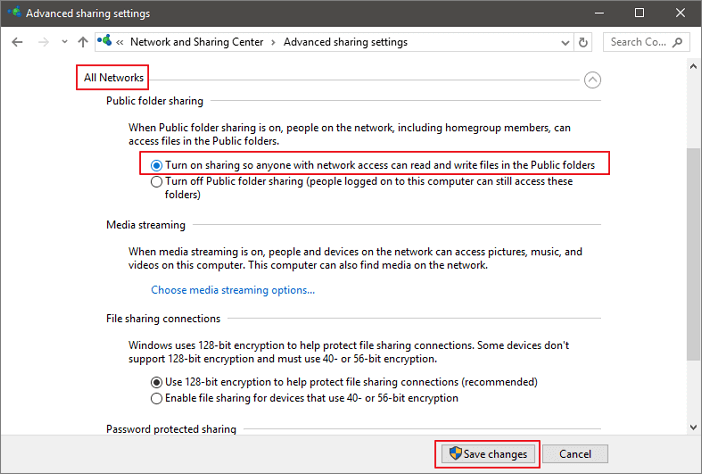
7. ลองใช้การแชร์ในบริเวณใกล้เคียงของ Windows เพื่อโอนไฟล์ไปยังพีซีเครื่องใหม่ Windows 10
คุณยังสามารถใช้ตัวเลือกการแชร์ในบริเวณใกล้เคียงของ Windows แทนโฮมกรุ๊ปเพื่อถ่ายโอนไฟล์จากพีซีไปยังพีซีบน Windows 10 โฮมกรุ๊ปถูกลบออกจาก Windows 10 (เวอร์ชัน 1803) อย่างไรก็ตาม แม้ว่าจะถูกลบออกแล้ว คุณยังคงสามารถแชร์เครื่องพิมพ์และไฟล์ได้โดยใช้การแชร์ในบริเวณใกล้เคียงของ Windows 10 โดยใช้ Bluetooth เพื่อถ่ายโอนไฟล์ระหว่างพีซีในระยะใกล้
การแชร์ในบริเวณใกล้เคียง ใช้งานได้กับแอปทั้งหมดที่มีตัวเลือกการแชร์ ซึ่งรวมถึง Microsoft Edge, File Explorer และแอป Photos ดังนั้นคุณจึงไม่ต้องพึ่งพาแพลตฟอร์มแชร์ไฟล์ของบริษัทอื่น เช่น DropBox อีกต่อไป คุณสามารถแชร์ไฟล์กับทุกคนในห้องได้อย่างง่ายดายโดยไม่ต้องป้อนรหัสผ่านหรือจับคู่อุปกรณ์
หมายเหตุ: ตรวจสอบให้แน่ใจว่า Windows 10 ของคุณเป็นเวอร์ชัน 1803 หรือใหม่กว่า เนื่องจากคุณลักษณะนี้มีให้ในเวอร์ชันหลังปี 1803 เท่านั้น
ตอนนี้ ให้ทำตามรายละเอียดด้านล่างเพื่อถ่ายโอนไฟล์จากพีซีเครื่องเก่าไปยังเครื่องใหม่:
ขั้นตอนที่ 1.เปิดใช้งานการแบ่งปันในบริเวณใกล้เคียง ไปที่ "การตั้งค่า > ระบบ > ประสบการณ์ที่แชร์ > การแชร์ในบริเวณใกล้เคียง" เปิดมัน
ขั้นตอนที่ 2.ภายใต้ "การแชร์ในบริเวณใกล้เคียง" เลือก "ทุกคนที่อยู่ใกล้เคียง"
- ทุกคนที่อยู่ใกล้เคียง — พีซีของคุณจะสามารถแชร์และรับเนื้อหาจากอุปกรณ์ใกล้เคียงทั้งหมด รวมถึงอุปกรณ์ที่คุณไม่ได้เป็นเจ้าของ
- อุปกรณ์ของฉันเท่านั้น — พีซีของคุณจะแชร์และรับเนื้อหากับอุปกรณ์ที่ใช้บัญชี Microsoft เท่านั้น
- ภายใต้ "การแชร์ในบริเวณใกล้เคียง" ให้คลิก "บันทึกไฟล์ที่ฉันได้รับ" แล้วคลิกปุ่ม "เปลี่ยน" เลือกตำแหน่งที่จะบันทึกไฟล์

ขั้นตอนที่ 3.เริ่มการแชร์ไฟล์ระหว่างคอมพิวเตอร์สองเครื่อง เปิด "ตัวสำรวจไฟล์" คลิกขวาที่ไฟล์ที่คุณต้องการแชร์ คลิกตัวเลือก "แบ่งปัน" เลือกอุปกรณ์จากรายการ

เมื่อคุณทำตามขั้นตอนเสร็จแล้ว พีซีอีกเครื่องจะได้รับการแจ้งเตือนให้ยอมรับหรือปฏิเสธการโอน ยอมรับและเริ่มกระบวนการโอน
วิธีที่ดีที่สุดในการถ่ายโอนทุกอย่างจากคอมพิวเตอร์เครื่องเก่าไปยังคอมพิวเตอร์เครื่องใหม่บน Windows 10/11
ในบทความนี้ เราสรุปโซลูชันทั้งหมดเจ็ดวิธีเพื่อช่วยคุณถ่ายโอนไฟล์ไปยังพีซีเครื่องใหม่ ในบรรดา 7 วิธีเหล่านี้ มีเพียงวิธีแรกเท่านั้น - EaseUS Todo PCTrans สามารถถ่ายโอนไฟล์ แอป และการตั้งค่าทั้งหมดของคุณจากคอมพิวเตอร์เครื่องเก่าไปยังคอมพิวเตอร์เครื่องใหม่บน Windows 11/10/8/7 โดยส่วนที่เหลือสามารถถ่ายโอนไฟล์ได้เท่านั้น ซึ่งโดยทั่วไปไม่สามารถย้ายแอปพลิเคชันและการตั้งค่าผู้ใช้ได้
ดาวน์โหลด EaseUS PC data transfer software ฟรี เพื่อโอนย้ายไปยังพีซีเครื่องใหม่ของคุณอย่างรวดเร็วและสมบูรณ์
下载按钮1
บทความที่เกี่ยวข้อง
EaseUS Todo PCTrans
โซลูชันการถ่ายโอน PC ไปยัง PC ถ่ายโอนเพลง เอกสาร ภาพถ่าย วิดีโอ โปรแกรม แอปพลิเคชันจากพีซีเครื่องหนึ่งไปยังอีกเครื่องหนึ่งใน Windows 7/8.1/10/11 ได้อย่างง่ายดาย
ดาวน์โหลดฟรี